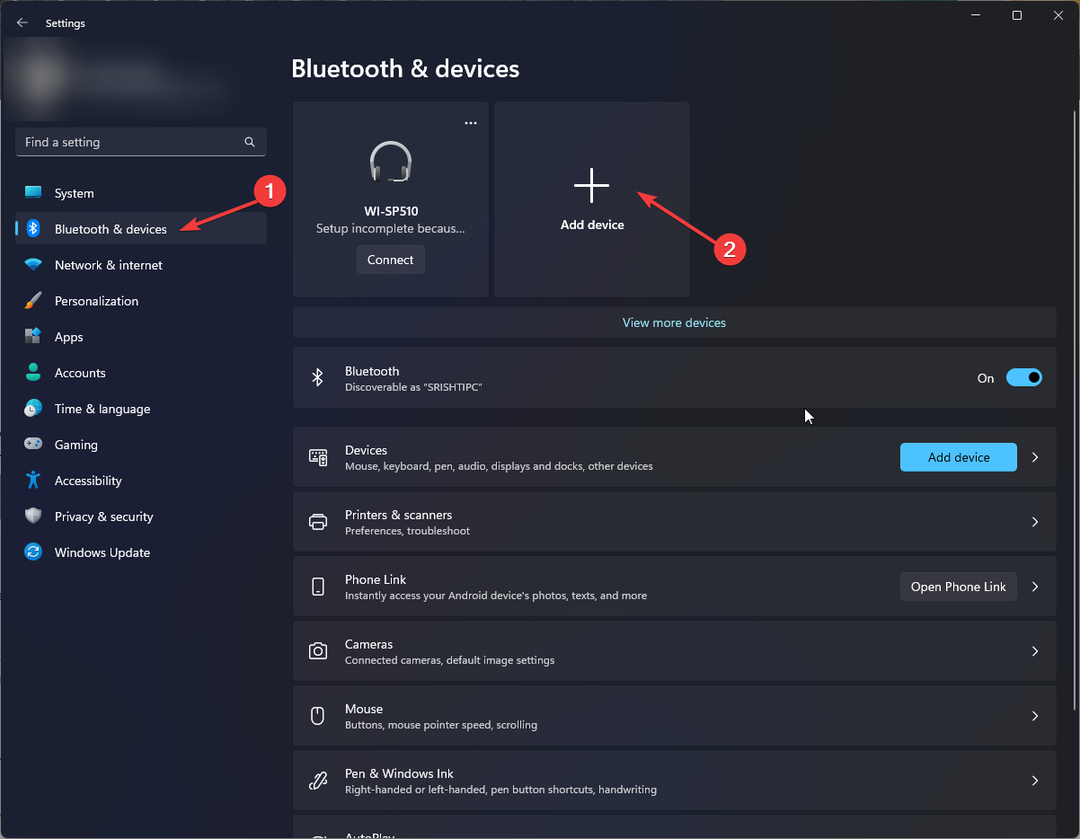Треперење миша у оперативном систему Виндовс 11 обично је узроковано оштећеним драјверима
- Треперење миша у оперативном систему Виндовс 11 може бити узроковано неисправним драјверима, конфликтним апликацијама трећих страна, оштећеним системским датотекама и још много тога.
- Поправка оштећених системских датотека је једносмерна могућност да корисници поправе треперење миша.
- Можда ћете такође морати да поново инсталирате одређене драјвере уређаја да бисте решили овај проблем.

ИксИНСТАЛИРАЈТЕ КЛИКОМ НА ДАТОТЕКУ ЗА ПРЕУЗИМАЊЕ
Овај софтвер ће одржавати ваше драјвере у раду и тако вас чувати од уобичајених грешака на рачунару и квара хардвера. Проверите све своје драјвере сада у 3 једноставна корака:
- Преузмите ДриверФик (верификована датотека за преузимање).
- Кликните Започни скенирање да бисте пронашли све проблематичне драјвере.
- Кликните Ажурирајте драјвере да бисте добили нове верзије и избегли кварове у систему.
- ДриверФик је преузео 0 читаоци овог месеца.
Неки од наших читалаца су се жалили на проблеме са треперењем миша у оперативном систему Виндовс 11. Очигледно, показивачи миша настављају да трепере у оперативном систему Виндовс 11.
Да ли и ваш показивач миша стално трепери у оперативном систему Виндовс 11? Ако је то случај, овако можете да решите овај досадни проблем.
Зашто показивач миша стално трепери у оперативном систему Виндовс 11?
Пре него што покушате да поправите редовно треперење миша, вреди размислити шта га може изазвати. Ово су неки од потенцијалних разлога за треперење миша у оперативном систему Виндовс 11:
- Проблем са возачем: Ваша графика или управљачки програми за миш могу бити неисправни. Пратите наш водич даље како ажурирати драјвер миша на Виндовс 11.
- Проблеми са Виндовс Екплорер-ом: Показивач миша почиње да трепери због проблема са процесом Филе Екплорер. Поновно покретање апликације ће вероватно решити трзање у таквом сценарију.
- Оштећење системске датотеке: Оштећење Виндовс датотеке може изазвати треперење показивача миша.
- Софтверски конфликти: Конфликтна позадинска апликација или услуга узрокује да курсор трепери.
Сада када знамо могуће узроке овог проблема, идемо на стварна решења у наставку.
Како могу да поправим треперење показивача миша?
1. Скенирајте системске датотеке помоћу СФЦ-а
- Кликните Претрага икона са траке задатака, откуцајте цмди изаберите Покрени као администратор од резултата.
- Унесите следећу команду и притисните Ентер да га покренете:
сфц /сцаннов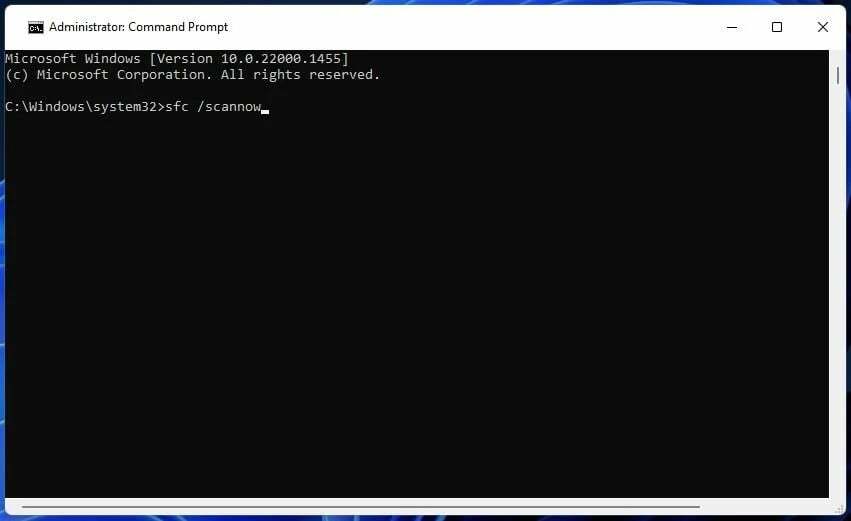
- Сачекајте да се скенирање заврши и прихватите промене ако их има.
Виндовс 11 има алатку за проверу системских датотека помоћу које можете да поправите оштећене системске датотеке. Дакле, покушајте да покренете тај алат као што је описано у водичу за поправку системских датотека за Виндовс извештај.
2. Покрените алатку за решавање проблема са хардвером и уређајима
- Кликните Претрага икона и тип командна линија у оквиру за претрагу менија.
- Изаберите Покрени као администратор за отварање Командна линија апликација са администраторским правима.
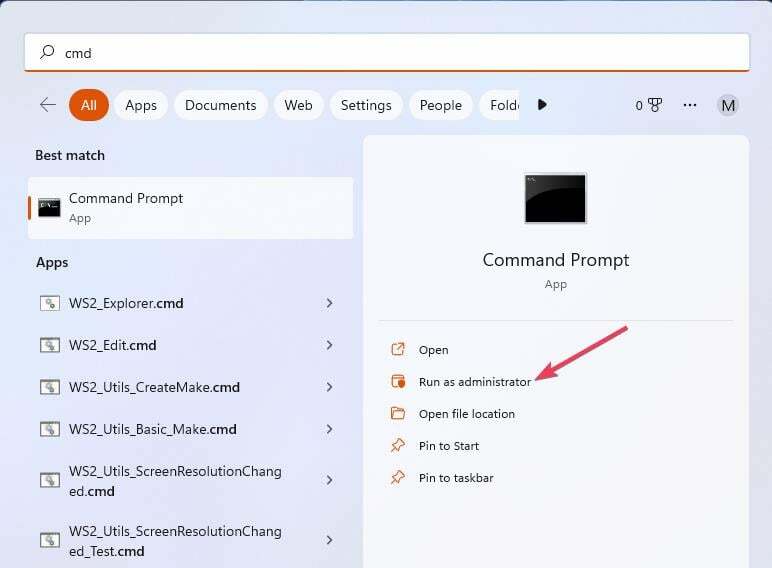
- Да бисте покренули Хардвер и уређаји алат за решавање проблема, унесите и извршите ову команду:
мсдт.еке -ид ДевицеДиагностиц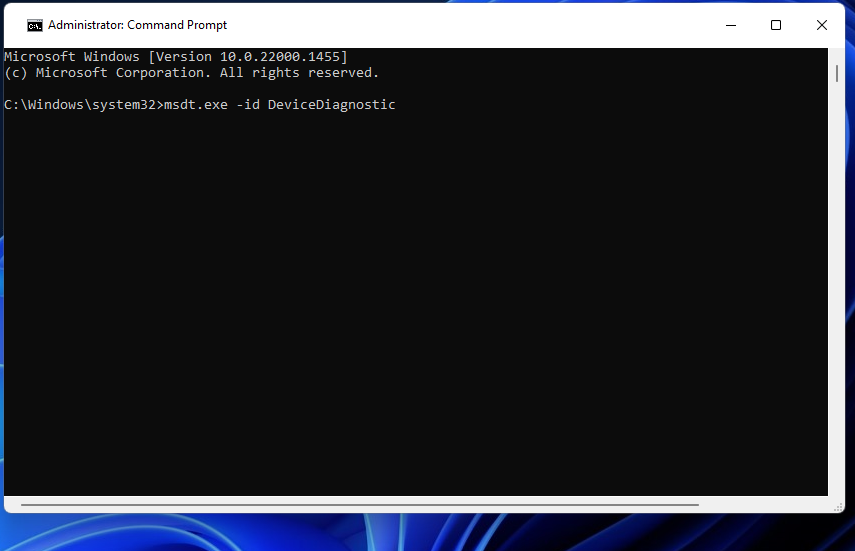
- Изаберите Следећи у Хардвер и уређаји алат за решавање проблема.
3. Онемогућите драјвер за екран осетљив на додир
- Да бисте приступили Корисник електричне енергије мени, притисните Виндовс лого + Икс тастере на вашој тастатури.
- Изаберите Менаџер уређаја да отворите прозор тог услужног програма.
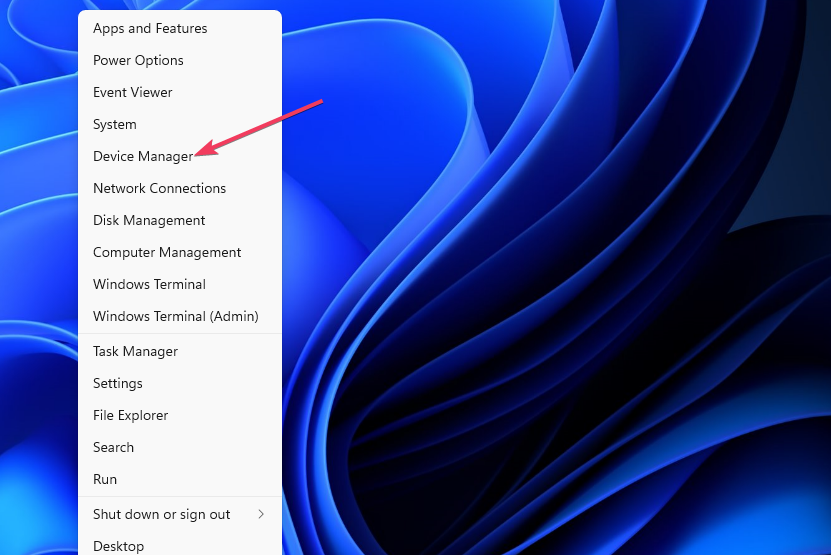
- Дупли клик Уређаји за људски интерфејс да прошири ту категорију.
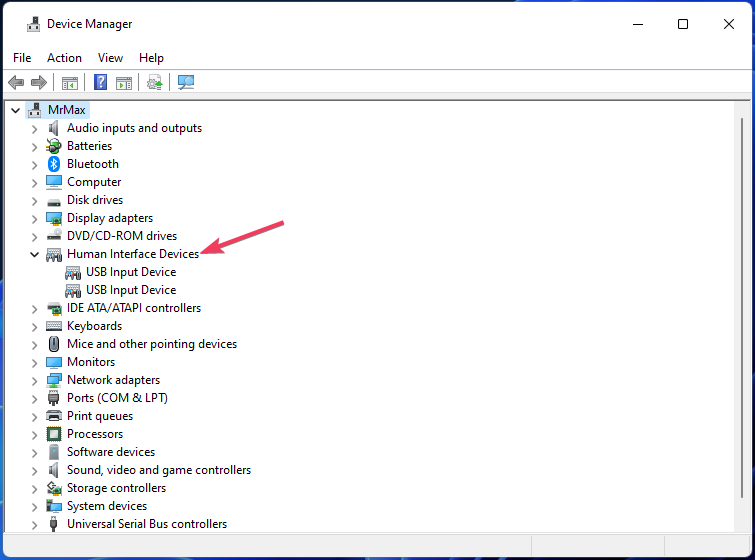
- Десни клик Екран осетљив на додир који подржава ХИД и изаберите његову Онемогућите уређај опција.
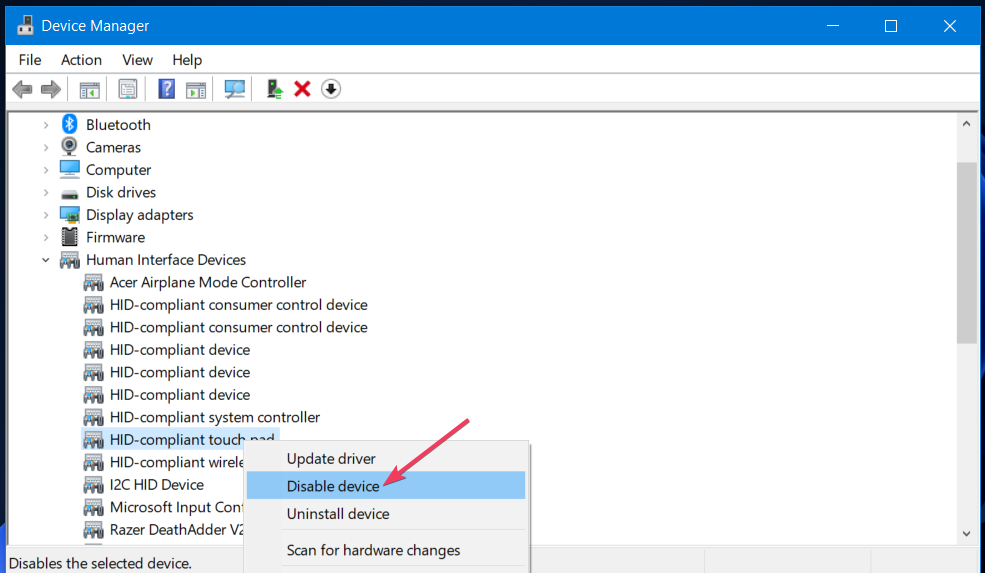
- Кликните да да бисте потврдили да желите да га онемогућите, а затим погледајте да ли показивач миша и даље трепери.
- Отказивање претплате на Мицрософт Вива не ради: присилите га у 4 корака
- Шта је грешка 0к000000ЦБ и како је лако поправити
- Шта узрокује БСоД цдд.длл и како га поправити?
4. Поново инсталирајте управљачке програме за миш и графику
- Кликните десним тастером миша на Почетак дугме и изаберите Менаџер уређаја.
- Двапут кликните на Мишеви и други показивачки уређаји категорија.
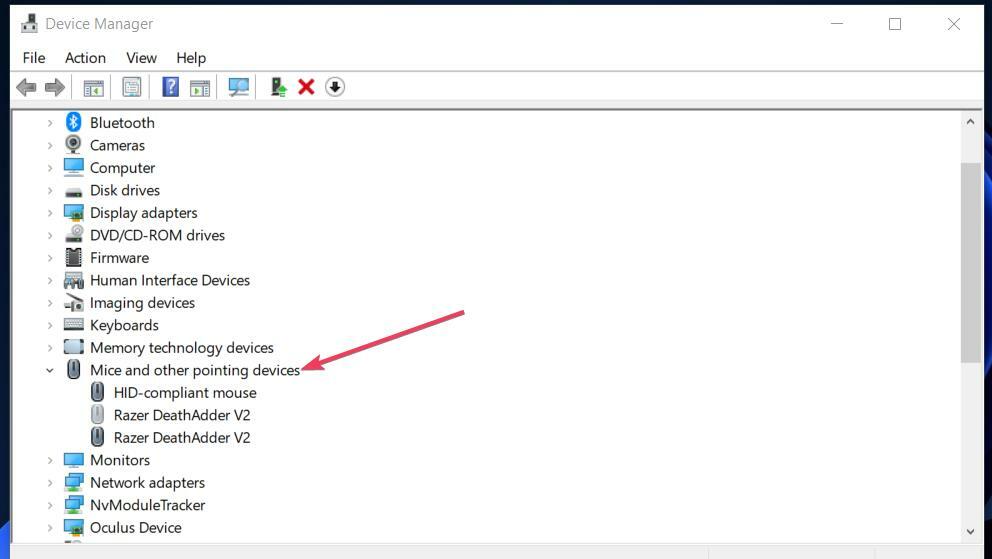
- Затим кликните десним тастером миша ХИД-компатибилан миш и изаберите његову Деинсталирајуређај опција.
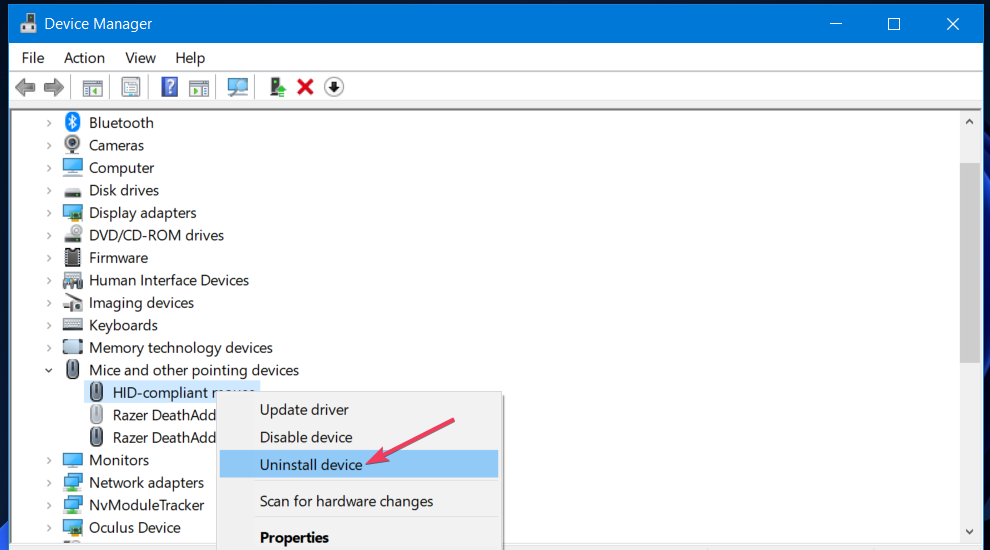
- Изаберите Покушајте да уклоните драјвер за овај уређај поље за потврду и кликните на Деинсталирај дугме.
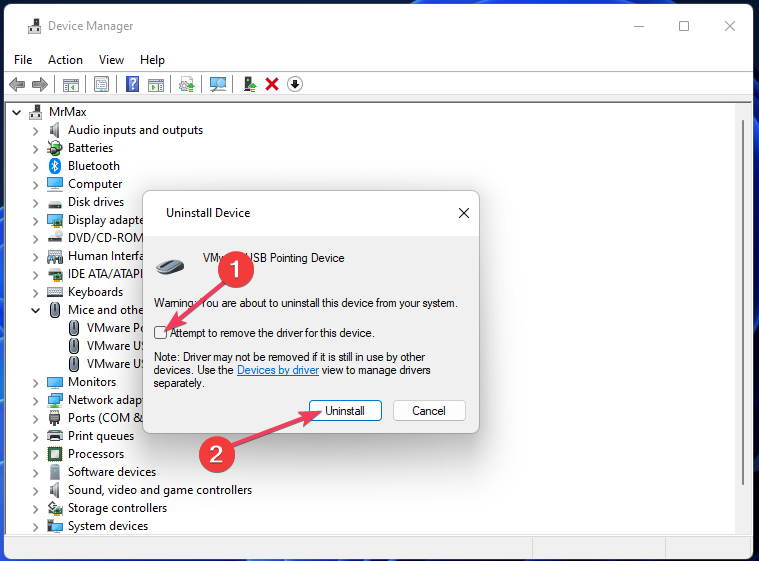
- Кликните на стрелицу за Адаптери за екран категорија.
- Затим поновите кораке четири до пет за графичку картицу вашег рачунара.
- Донесите Почетак мени и изаберите Снага, а затим изаберите Поново покренути.
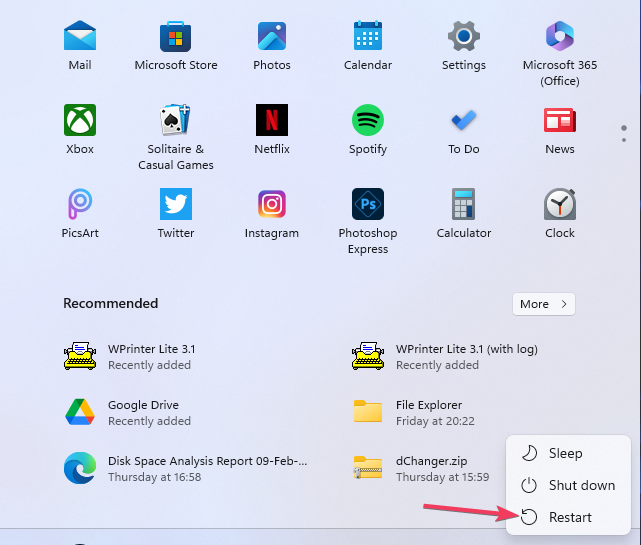
Након поновног покретања рачунара, систем ће аутоматски открити и инсталирати исправне драјвере за ваш миш.
Стручни савет:
СПОНЗОРИСАНИ
Неке проблеме са рачунаром је тешко решити, посебно када су у питању оштећена спремишта или Виндовс датотеке које недостају. Ако имате проблема да поправите грешку, ваш систем је можда делимично покварен.
Препоручујемо да инсталирате Ресторо, алат који ће скенирати вашу машину и идентификовати у чему је грешка.
Кликните овде да преузмете и почнете да поправљате.
Ако је ваш миш дошао са инсталационим медијумом, покушајте да поново инсталирате софтвер или драјвер са њега. Друго решење би било да посетите веб локацију произвођача вашег уређаја и преузмете исправне драјвере за ваш систем.
5. Извршите чисто покретање
- притисните Виндовс тастер + Р да покренете Трцати конзола, тип мсцонфиг, и притисните Ентер или кликните У реду.

- Поништите избор Учитавање покретања ставке у пољу за потврду на Генерал таб.
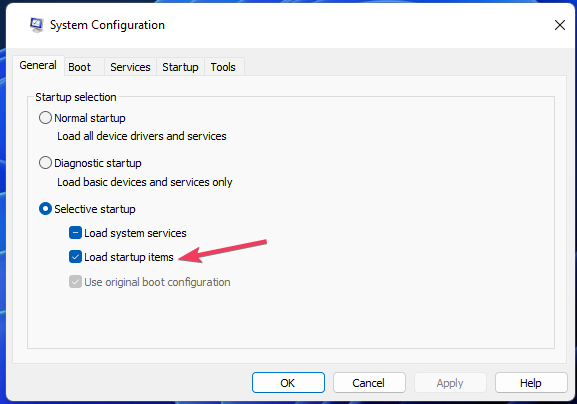
- Пребаците се на Услуге картицу и изаберите Сакриј све Мицрософт услуге тамо.
- Кликните Онемогући све да поништите избор поља за потврду за све преостале услуге независних произвођача почевши од Виндовс-а.
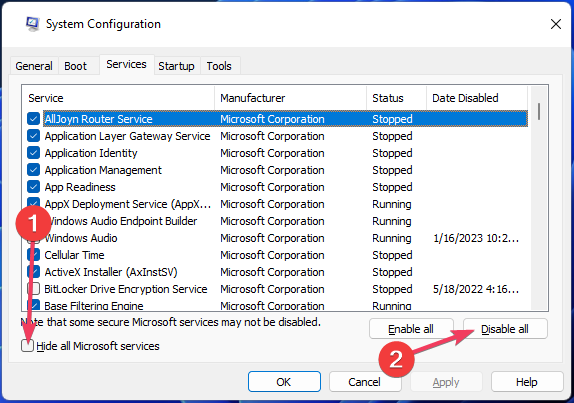
- Изаберите Применити да бисте сачували нова подешавања покретања оперативног система Виндовс.
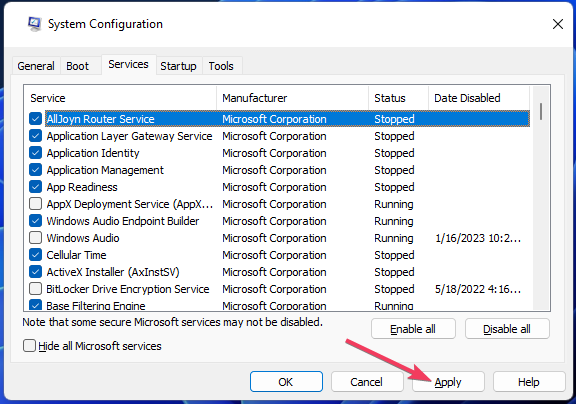
- Кликните У реду да затворите МСЦонфиг.
- Изаберите Поново покренути када се од вас затражи да поново покренете систем.
Ако ово решење функционише, курсор миша ће вероватно поново почети да трепери ако у потпуности вратите првобитну конфигурацију покретања. Дакле, мораћете да покушате да идентификујете која конфликтна апликација или услуга узрокује проблем и оставите је онемогућену.
Треперећи курсор миша није баш нешто што можете занемарити ако настави да трепери. Решења у овом водичу ће се вероватно позабавити најчешћим узроцима редовног треперења миша у оперативном систему Виндовс 11.
Међутим, то не значи нужно да ће поправити треперење миша за све. Могло би бити више начина да се реши тај проблем.
Можда ћете бити заинтересовани да прочитате наш водич како да прилагодите курсор миша у оперативном систему Виндовс 11.
Ако сте поправили треперење курсора миша различитим методама, добродошли сте да поделите њихове резолуције у наставку.
Још увек имате проблема? Поправите их овим алатом:
СПОНЗОРИСАНИ
Ако горњи савети нису решили ваш проблем, ваш рачунар може имати дубље проблеме са Виндовс-ом. Препоручујемо преузимање овог алата за поправку рачунара (одлично оцењено на ТрустПилот.цом) да им се лако позабавите. Након инсталације, једноставно кликните на Започни скенирање дугме, а затим притисните на Поправи све.